Cos'è il DNS e come funziona?
Pubblicato: 2019-10-15DNS. Server dei nomi. record MX. Questi sono solo alcuni dei termini che vorrai conoscere quando lavori con DNS. Scopri come questi termini interagiscono con il DNS. Scopri perché (e come!) tutti usano il DNS quotidianamente e il funzionamento interno dei record DNS! Ma sto andando un po' più avanti di me stesso. Cominciamo con le basi.
In questo articolo tratterò:
- Cos'è il DNS?
- Come funziona il DNS
- Tipi di record DNS
- La differenza tra DNS e server dei nomi
- Come controllare il DNS
- Come svuotare il DNS
Cos'è il DNS?
Il DNS, altrimenti noto come Domain Name System, è un elemento essenziale della navigazione in Internet. La maggior parte delle persone non si rende conto che lo usano ogni giorno per svolgere il proprio lavoro o controllare la posta elettronica! Puoi pensare al DNS come a una directory che abbina nomi a numeri. In questo caso, i numeri sono indirizzi IP (Internet Protocol) che aiutano i computer a comunicare e interagire tra loro ei nomi sono nomi di dominio.
Il DNS è un elemento fondamentale per Internet. Ogni volta che digiti un nome di dominio nel tuo browser, il tuo computer fa riferimento a un server DNS per trovare l'indirizzo IP corrispondente. Senza DNS, tu e tutti quelli che conosci dovreste memorizzare ogni indirizzo IP per connettervi al dominio giusto. Accidenti! Le parole (sotto forma di nomi di dominio) sono molto più facili da ricordare rispetto a sequenze di numeri lunghe e confuse.
Ora che sai cos'è il DNS, ci sono alcuni altri termini che ti sarà utile sapere mentre indichi nomi di dominio e rendi attivo il tuo sito.
Registratore DNS
Un registrar di domini, o registrar DNS, è un'azienda che vende nomi di dominio e li registra. Alcuni esempi comuni includono:
- Passa il mouse
- NomeEconomico
- Domini.com
Propagazione DNS
La propagazione DNS è il periodo di tempo che si verifica quando si aggiornano i server dei nomi per un dominio. La maggior parte degli esperti afferma che questo è compreso tra 24 e 48 ore, ma spesso la propagazione avviene in quei primi 15 minuti. La propagazione può essere caricata per una persona ma non per un'altra che vive in un'altra regione.
Come funziona il DNS?
Come ora sai, il DNS funziona come una directory che abbina i nomi di dominio agli indirizzi IP. Senza DNS, saresti in grado di visitare un sito Web (o qualsiasi sito Web) solo visitando direttamente il suo indirizzo IP (parla di un'esperienza utente miserabile). Il DNS ci consente di digitare un nome di dominio, invece di memorizzare un intero indirizzo IP. Diamo un'occhiata a un esempio per vedere come funziona il DNS.
Diciamo che digiti getflywheel.com nella barra del browser. Il tuo dispositivo utilizzerà un server DNS per trovare l'indirizzo IP del server di quel sito web. Una volta che l'indirizzo IP è noto, il tuo dispositivo può quindi contattare il server del sito Web, che servirà quindi al tuo dispositivo il sito Web a cui desideri accedere.
Ora che sai cos'è il DNS e come funziona, è il momento di approfondire i tipi di record DNS, i server dei nomi, lo svuotamento del DNS e molto altro ancora.
Tipi di record DNS
Esistono diversi tipi di record DNS e ognuno rappresenta qualcosa di diverso.
I record DNS di cui parlerò in questo articolo includono:
- Un record
- record MX
- record TXT
- record CNAME
Prima di tuffarci, due note importanti. Innanzitutto, se stai utilizzando server dei nomi diversi da quelli predefiniti forniti dal tuo provider di dominio, probabilmente non avrai la possibilità di modificare i record DNS. Se questo è il caso, contatta il tuo host. In secondo luogo, abbiamo utilizzato Hover in questi screenshot per mostrare come creare record DNS. A seconda del tuo registrar di domini, questa interfaccia potrebbe avere un aspetto diverso, tuttavia i record e ciò che i record richiedono rimangono gli stessi.
Un record
Il record A (uno dei tipi di record DNS più comuni) viene utilizzato per puntare un nome host a un indirizzo IP. Questo tipo di record può essere utilizzato per puntare il tuo nome di dominio al tuo host web o per creare sottodomini che puntano direttamente a un indirizzo IP.
A seconda del tuo registrar di domini, la formattazione o il layout potrebbero essere diversi, tuttavia la maggior parte dei record A richiede queste tre cose :
- Nome host
- indirizzo IP
- TTL
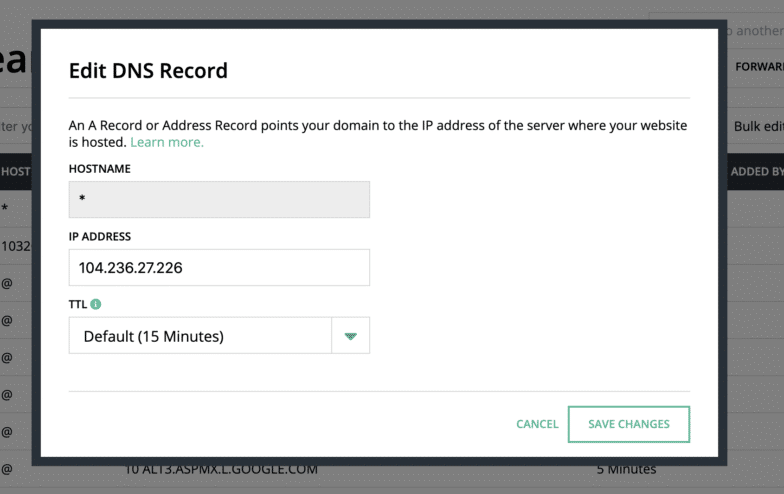
Questo è un esempio di creazione di un record A in Hover. Sebbene il formato possa sembrare diverso, gli elementi essenziali necessari per aggiungere un record A saranno gli stessi: nome host, indirizzo IP e TTL.
Nota: TTL, o Time to Live, è un valore che indica ai server dei nomi di risoluzione locale per quanto tempo un record deve essere archiviato localmente prima che una nuova copia del record debba essere recuperata dal DNS.
record MX
Il record MX (o record di Mail Exchange) è probabilmente uno dei più importanti perché è collegato a qualcosa di estremamente importante per la maggior parte delle aziende: la posta elettronica. Il record MX specifica come deve essere instradata un'e-mail. Il record MX punta ai server che dovrebbero inviare e ricevere e-mail per il dominio. In altre parole, il record MX dice al mondo dove deve essere consegnata la tua email.
I record MX richiedono questi elementi:
- Nome host
- Priorità
- Server email
- TTL
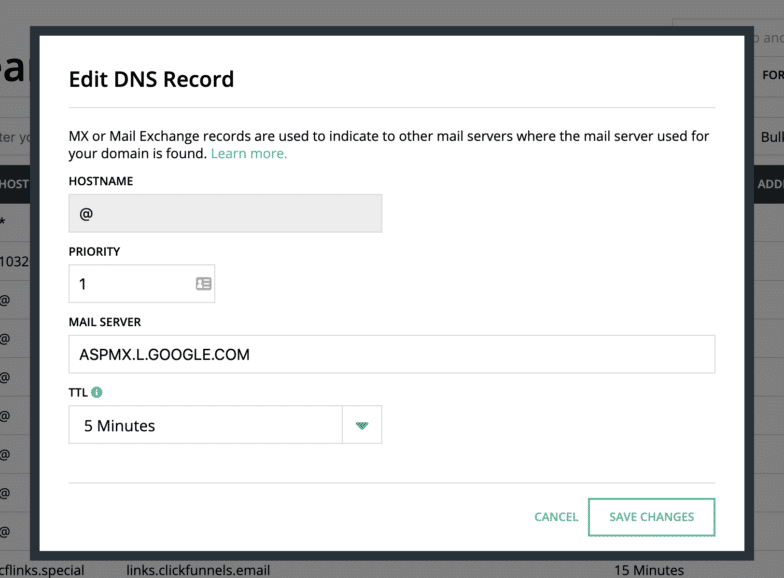
Questo è un esempio di creazione di un record MX o Mail Exchange in Hover. Anche in questo caso, anche se stai utilizzando un registrar di domini diverso, gli elementi essenziali necessari per creare un record MX saranno gli stessi: nome host, priorità, server di posta e TTL.
Abbiamo trattato il nome host e il TTL nella sezione precedente, ma analizziamo più a fondo quali sono la priorità e il server di posta.
La priorità è abbastanza importante quando si tratta di record MX. Quando un client remoto esegue una ricerca MX per il nome di dominio, ottiene un elenco di server e i loro numeri di prima scelta. Il record MX con il numero di prima scelta più piccolo ha la precedenza più alta ed è il primo server da provare. Il client remoto scenderà nell'elenco dei server finché non recapita correttamente il messaggio o viene rifiutato in modo permanente a causa di un server inaccessibile o se l'account di posta non esiste su quel server. Se sono presenti più voci con lo stesso numero di preferenza, tutte devono essere provate prima di passare alle voci con priorità inferiore.
record TXT
I record TXT consentono agli utenti di associare il testo a un nome host. I record TXT hanno molti usi. Un paio di scenari comuni in cui potresti aggiungere un record TXT sarebbero definire le informazioni Sender Policy Framework (SPF) o per la verifica del dominio Google. SPF è una tecnica di autenticazione e-mail utilizzata per impedire agli spammer di inviare messaggi per conto del tuo dominio.
L'aggiunta di un record TXT richiede:
- Nome host
- Contenuto
- TTL
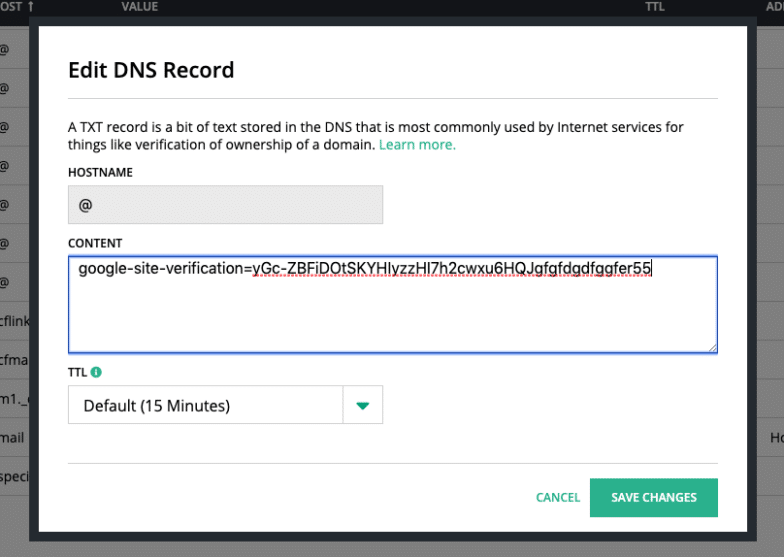
Questo è un esempio di creazione di un record TXT in Hover. Anche se stai utilizzando un registrar di domini diverso, gli elementi essenziali saranno gli stessi: nome host, contenuto e TTL.
record CNAME
Un record CNAME, altrimenti noto come record del nome canonico, è un puntatore al nome. Un record CNAME punta un nome host a un altro nome già creato per un server o un sistema. I record CNAME sono utili quando si eseguono più servizi (come un FTP e un server web) da un unico indirizzo IP. Ciascun servizio può quindi avere una propria voce in DNS (come blog.mydomain.com o ftp.mydomain.com).

Nota: i CNAME devono essere utilizzati solo quando non puoi utilizzare un record A.
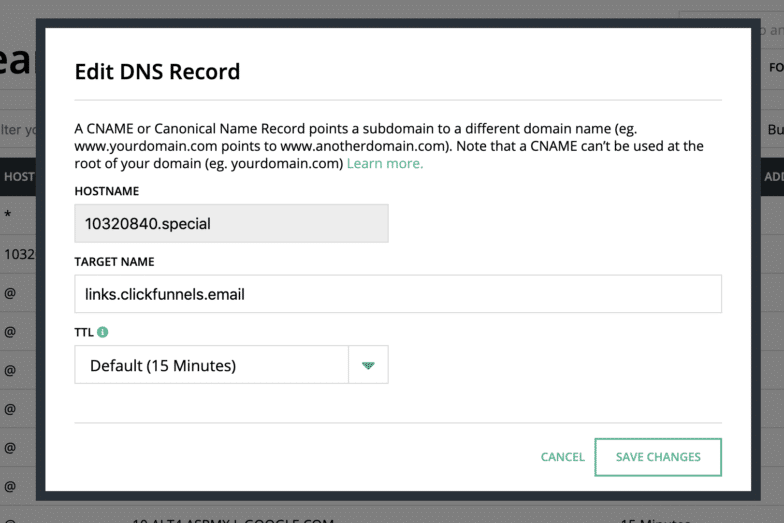
Questo è un esempio di creazione di un CNAME in Hover. Anche se stai utilizzando un registrar di domini diverso, gli elementi essenziali saranno gli stessi: nome host, nome di destinazione e TTL.
La differenza tra DNS e server dei nomi
Le persone tendono a confondere DNS e nameserver, tuttavia, la funzione di queste due proprietà è estremamente diversa.
I nameserver fungono da controllo unico per poter puntare l'intero dominio a un host. Ad esempio, se desideri che la tua e-mail, il tuo sito Web e tutto il resto siano ospitati da UN host, i nameserver sono la scelta migliore. Tipicamente, ci sono due nameserver: un dominio primario e un dominio secondario, nel caso in cui il dominio primario sia rotto.
Nota : in alcuni casi, puoi controllare i tuoi record DNS all'interno della dashboard del tuo host se i tuoi nameserver sono indirizzati al tuo host.
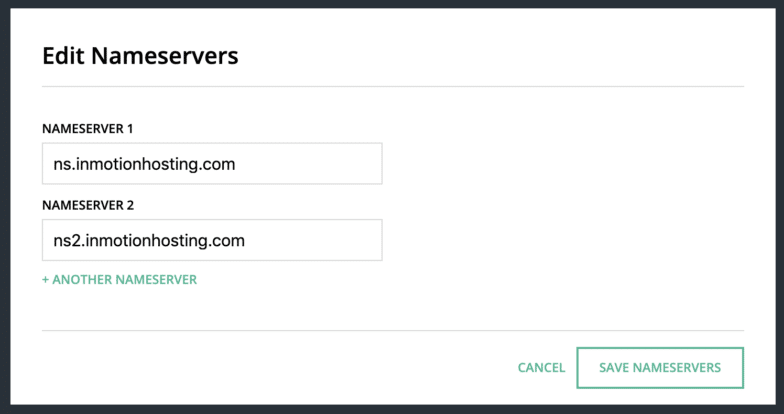
Questo è un esempio di creazione di server dei nomi in Hover. In genere, dovrai compilare sia un server dei nomi primario che uno secondario.
Pensa al DNS come a un luogo in cui puoi personalizzare dove vuoi che i tuoi domini vadano. Supponiamo che tu sia un cliente Flywheel, quindi il tuo sito Web è ospitato sulla nostra piattaforma WordPress gestita. Non offriamo hosting di posta elettronica, quindi scegli Google come host di posta elettronica. Utilizzando i record DNS, puoi personalizzare al meglio i tuoi domini. In Flywheel, ti consigliamo di avere un'e-mail e un host web separati, quindi in genere consigliamo di utilizzare i record DNS anziché i server dei nomi.
Come controllare il DNS
Ora che conosci i dettagli del DNS, impariamo come verificarlo. Raccomando due modi diversi per vedere se il tuo DNS è puntato correttamente:
- Nell'app Volano
- DNSchecker.org
Nell'app Volano
Se sei un cliente Flywheel, non devi nemmeno uscire dalla nostra app per controllare il tuo DNS! Basta andare su https://app.getflywheel.com/dns, accedere e vedere come sta andando il tuo DNS! Se c'è qualcosa che non va, invia un ticket e contatta uno dei nostri ingegneri della felicità 24 ore su 24, 7 giorni su 7 e saranno felici di aiutarti!
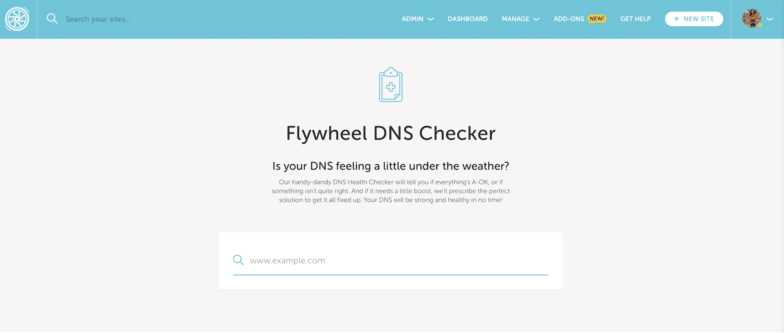
DNSchecker.org
Questo è un ottimo strumento che fornisce un servizio di ricerca DNS gratuito per controllare i record del server dei nomi di dominio rispetto a un elenco selezionato casualmente di server DNS in diversi angoli del mondo. Esegui una rapida ricerca di propagazione DNS per qualsiasi nome di dominio per confermare che il sito Web sia completamente propagato (o meno) in tutto il mondo.
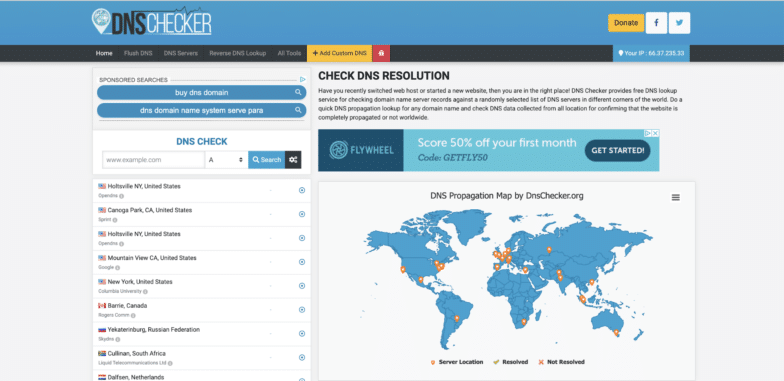
Come svuotare la cache DNS
Se hai appena aggiornato i record DNS, l'aggiornamento completo potrebbe richiedere del tempo, quindi potrebbe essere necessario svuotare la cache DNS. Il processo di svuotamento della cache DNS varia in base alla macchina e al sistema operativo.
Come svuotare la cache DNS su Mac
Il primo passo per svuotare la cache DNS su Mac è identificare quale modello hai:
- OS X 12 (Sierra) e successivi
- OS X 11 (El Capitan) e OS X 12 (Sierra)
- OS X 10.10 (Yosemite)
- OS X 10.9 (non conformisti)
- OS X 10.7 (Lion) e 10.8 (Leone di montagna)
- OS X 10.5 (Leopard) e 10.6 (Snow Leopard)
- OS X 10.4 (Tigre)
Una volta che conosci il tuo modello, apri Terminale e incolla i comandi corrispondenti.
OS X 12 (Sierra) e successivi
macbook$ sudo killall -HUP mDNSResponder;sudo killall mDNSResponderHelper;sudo dscacheutil -flushcacheOS X 11 (El Capitan) e OS X 12 (Sierra)
macbook$ sudo killall -HUP mDNSResponder OS X 10.10 (Yosemite)
Versioni 10.10.4+
macbook$ sudo dscacheutil -flushcache;sudo killall -HUP mDNSResponderVersioni 10.10.1, 10.10.2, 10.10.3
macbook$ sudo discoveryutil udnsflushcachesOS X 10.9 (non conformisti)
macbook$ dscacheutil -flushcache; sudo killall -HUP mDNSResponderOS X 10.7 (Lion) e 10.8 (Leone di montagna)
macbook$ sudo killall -HUP mDNSResponderOS X 10.5 (Leopard) e 10.6 (Snow Leopard)
macbook$ dscacheutil -flushcacheOS X 10.4 (Tigre)
macbook$ lookupd -flushcacheCome svuotare la cache DNS su Windows
Il primo passaggio per svuotare il DNS è aprire il prompt "Comandi di Windows".
Per WinXP:
Fare clic su Avvia.
Fare clic su Esegui.
Digita cmd e premi Invio.
Per Vista, Windows 7 e Windows 8:
Fare clic su Avvia.
Digita Command nel campo di inizio ricerca.
Quindi, fai clic con il pulsante destro del mouse sull'icona del prompt dei comandi e seleziona l'opzione Esegui come amministratore.
Nel prompt aperto, digita ipconfig /flushdns . Dovresti ricevere un messaggio di successo come conferma quando la cache viene svuotata.
Conclusione
Il DNS e i suoi componenti possono sembrare difficili, ma non è necessario! Pensa al DNS come a una macchina davvero intricata che ha bisogno di ogni vite e bullone per funzionare correttamente. Finché avrai ogni pezzo al posto giusto, tutto andrà liscio!
Prova lo strumento di sviluppo locale n. 1!
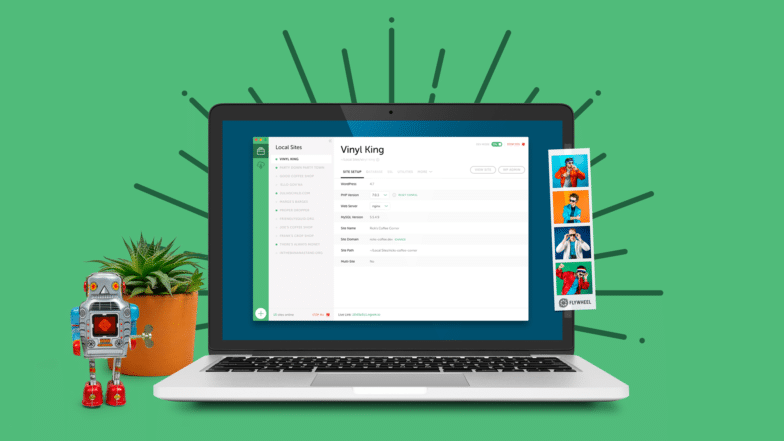
Smetti di eseguire il debug degli ambienti locali e dedica più tempo all'avvio di siti WordPress! Scarica Local gratuitamente qui!
